Ogni utente Windows ha sentito parlare più di una volta del pacchetto software MS Office, in particolare di Excel. La sua funzione principale è lavorare con le tabelle. A prima vista l'ambiente del programma sembrerà complicato, ma dopo aver letto questo articolo capirai quanto sia semplice tutto.
Crea una tabella
Per cominciare, gli strumenti Microsoft (Word, Excel, Publisher e Power Point) devono essere installati sul computer. Un file Excel viene creato in due clic. Fare clic con il tasto destro sul desktop, quindi selezionare "Nuovo" → " Foglio Microsoft eccellere. Successivamente, apri il file.
A prima vista, capisci intuitivamente che devi inserire i valori nella tabella, ma questo non ci basta, quindi ognuno Funzione Excel considereremo separatamente.
Come vengono evidenziate righe e colonne
La selezione è un'azione standard utilizzata per ulteriori operazioni.

Tieni premuto il pulsante sinistro del mouse su una cella e sposta il cursore lungo la colonna o la riga, dopo il completamento, rilascia il pulsante.
Come modificare i bordi delle celle
Ci sono momenti in cui il testo o un numero non entrano in una cella. Secondo la fisica del programma, in una cella può essere memorizzata una quantità infinita di informazioni, ma per visualizzare la tabella è possibile aumentare le colonne e le righe.
Questo viene fatto in un solo passaggio. Parte superiore e laterale del tavolo - markup. Tieni premuto LMB sul bordo del markup e trascina per regolare le dimensioni. 
Consiglio! Se rovini accidentalmente una colonna o una riga, usa la combinazione di tasti Ctrl + Z. Pertanto, riporterai le dimensioni della colonna o della riga al loro stato originale.
Inserisci una colonna o una riga
In pratica, ti imbatterai sicuramente in un momento in cui devi inserire una riga o una colonna in una tabella. Questo viene fatto con un paio di passaggi.
Le righe vengono aggiunte solo in alto ea sinistra. Per fare ciò, fai clic sulla cella, trova la sezione "Inserisci" in alto e seleziona ciò che intendi inserire (colonna o riga). 
Per risparmiare tempo, crea più colonne contemporaneamente. Puoi selezionare più celle orizzontalmente, quindi verranno aggiunte tutte le righe che hai selezionato. Quando si seleziona verticalmente, le colonne vengono create secondo lo stesso principio. 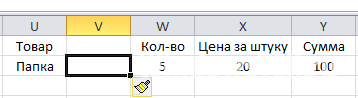
Consiglio! La stessa azione può essere eseguita utilizzando combinazioni di tasti. Per fare ciò, seleziona la colonna, premi Ctrl + Maiusc + "=" e abbiamo una colonna vuota sulla sinistra. Allo stesso modo, viene creata una riga vuota.
Fusione cellulare
Ne facciamo uno da due celle. Questa azione è molto semplice e veloce. Le celle possono essere combinate non solo orizzontalmente e verticalmente, ma anche simultaneamente, catturando, ad esempio, due colonne verticalmente e 2 righe orizzontalmente. Per fare ciò, seleziona tutte le celle necessarie (almeno due) e in alto fai clic sul pulsante "Unisci e posiziona al centro". 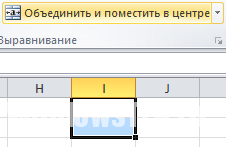
Crea una tabella con le formule
Infatti, Microsoft Excel costruito sull'applicazione di formule matematiche. Conoscendoli, puoi facilmente eseguire qualsiasi calcolo nella tabella. Per capire come vengono utilizzati, vi verranno forniti degli esempi elementari.
Dobbiamo acquistare 5 cartelle. Una cartella costa 20 rubli. Scopri quanto ci costeranno le cartelle.


Invece del segno di moltiplicazione (come mostrato nell'esempio), è possibile utilizzare qualsiasi segno. È possibile selezionare più di due coefficienti (quando si lavora con le azioni "+" e "-"). Puoi anche combinare le azioni.
Attenzione! Tutti i calcoli che utilizzano le formule possono essere eseguiti solo in una riga o in una colonna!
Creazione di una tabella dinamica (intelligente).
Può sembrare strano, ma in una tabella normale puoi creare una tabella "intelligente". La sua essenza risiede in una maggiore funzionalità. In esso puoi impostare formule più interessanti, con l'aiuto delle quali la tabella diventerà automatizzata.
Viene creato semplicemente facendo clic sul pulsante "Formatta come tabella". Successivamente, scegli un design (puoi sceglierne uno qualsiasi, in futuro sarà possibile cambiarlo). Molte persone pensano che questa funzione colori solo il tavolo, ma non lo è. Dopodiché, la tua tavola diventa smart.
Lavorare con una tabella dinamica
La gamma di funzioni delle tabelle dinamiche è enorme, quindi ci concentreremo su quelle più basilari.
La funzione principale della tabella è impostare la formula di calcolo. Per comodità, useremo ancora degli esempi.
Dobbiamo scoprire le entrate del mese, avendo dati su spese e profitti.
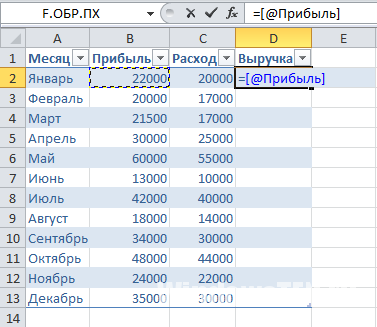
Usando una tabella intelligente, abbiamo una sezione "Costruttore". Ha anche una caratteristica interessante. 
Questa funzione è chiamata "Riga totale". Mettendo un segno di spunta accanto, otteniamo un'altra riga, dove sono indicati i risultati. 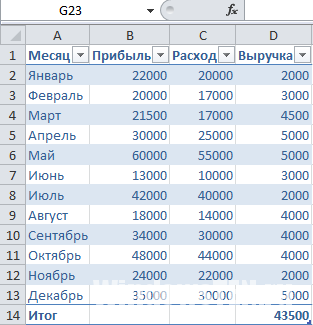
Ora hai imparato le funzioni principali di un foglio di calcolo Excel: capito l'applicazione e imparato come utilizzare correttamente le funzioni nascoste ed esplicite di questo programma. Se l'articolo non risponde alle tue domande, faccelo sapere. Insieme troveremo la risposta.
È possibile in due modi. Il primo modo è disegnare prima una tabella in Excel e quindi compilarla. Il secondo modo è compilare prima le righe e le colonne, quindi creare una tabella in Excel.
Come creare una tabella in Excel nel primo modo
In Excel, vai alla scheda "Inserisci" e fai clic su "Tabella".
Creazione di tabelle in Excel
Si aprirà una finestra chiamata "Crea tabella". È necessario spostare il cursore nel punto in cui è stata creata la tabella e premendo il tasto sinistro del mouse (senza rilasciarlo) selezionare l'area per la creazione di una tabella in Excel. Dopo aver selezionato l'area, rilasciare il pulsante del mouse e fare clic sul pulsante OK nella finestra denominata "Crea tabella". L'area selezionata apparirà immediatamente come un tavolo non circondato da una linea. Nella parte superiore, tutte le colonne avranno il nome Colonna. Questi nomi possono essere cambiati con qualsiasi altro.
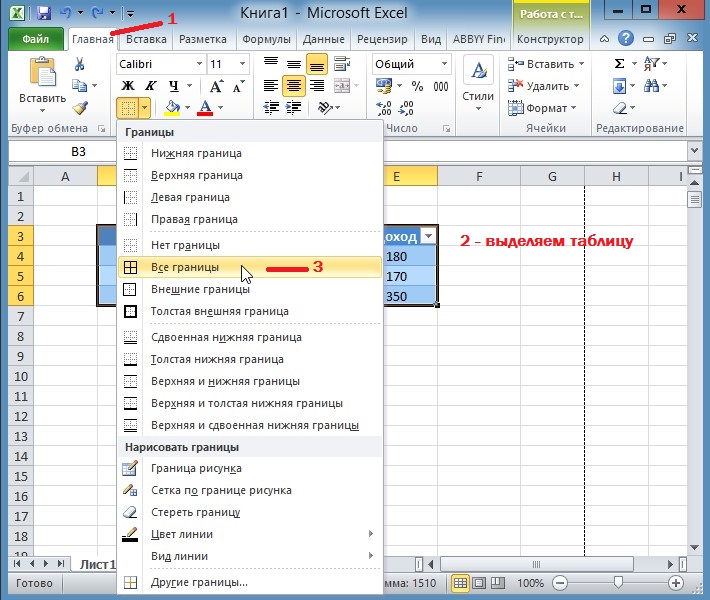 Evidenzia i bordi della tabella
Evidenzia i bordi della tabella La selezione dei bordi avviene come segue, devi andare alla scheda chiamata "Home". Andando in questa scheda, devi selezionare nuovamente la tabella e fare clic sul triangolo vicino al quadrato. Si aprirà un elenco a discesa in cui è necessario selezionare la voce "Tutti i bordi".
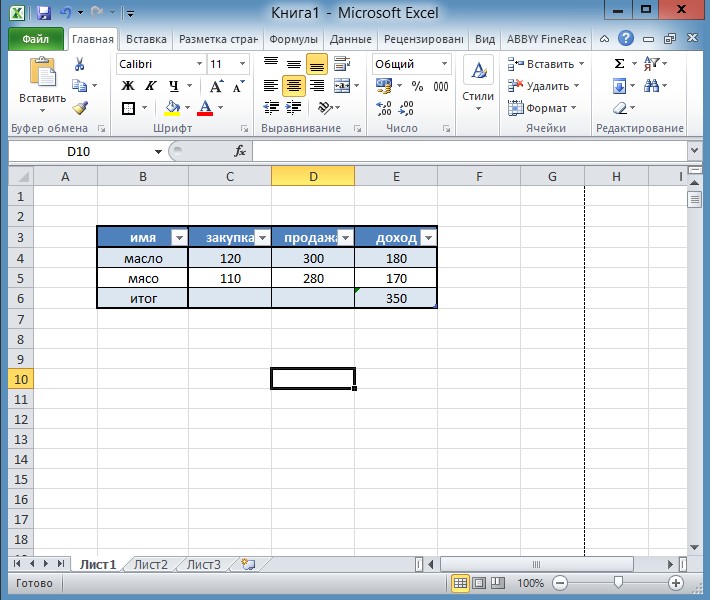 È molto facile creare tali fogli di calcolo in Excel per i principianti
È molto facile creare tali fogli di calcolo in Excel per i principianti Successivamente, il foglio di calcolo Excel sarà pronto.
Come creare una tabella in Excel nel secondo modo
In Excel, facendo un passo indietro dal bordo superiore di alcune righe e facendo un passo indietro di 1 colonna dal lato sinistro, iniziamo a riempire la tabella futura con il testo.
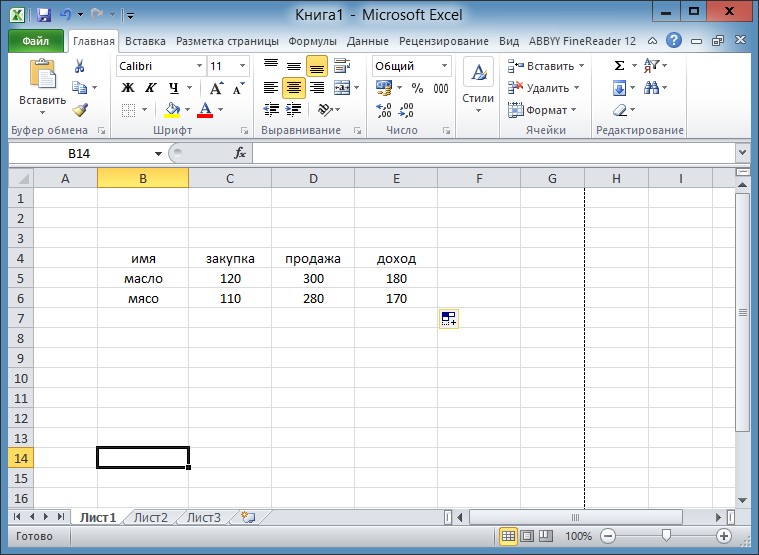 Come creare una tabella in Excel
Come creare una tabella in Excel Dopo aver terminato di inserire il testo, è necessario spostare il cursore nella cella in alto a sinistra della tabella futura. Premi il pulsante sinistro del mouse (senza rilasciarlo) e seleziona l'intera area riempita di testo. Dopo aver rilasciato il pulsante del mouse, è necessario fare clic sul triangolo vicino al quadrato.
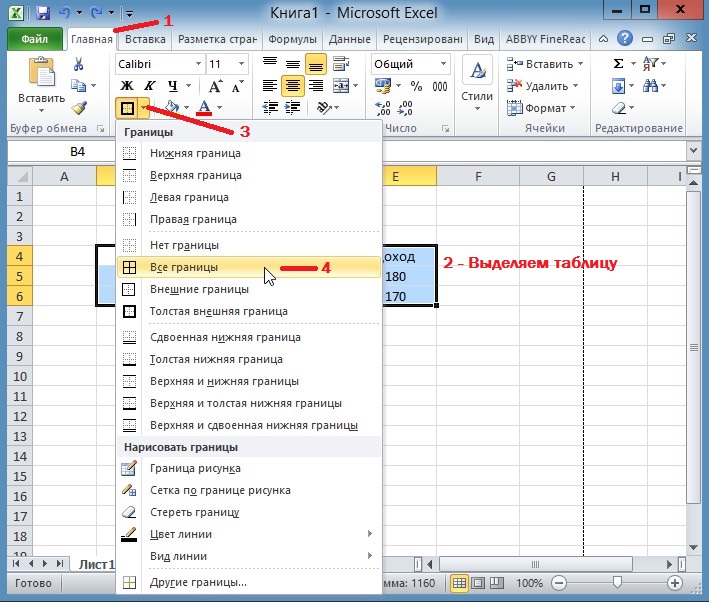 Come inserire una tabella in Excel
Come inserire una tabella in Excel Si aprirà un elenco a discesa in cui è necessario selezionare la voce "Tutti i bordi".
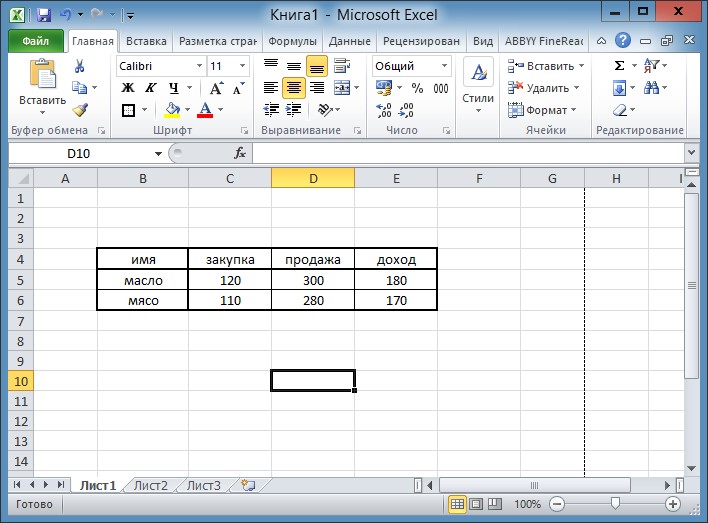 Tavolo pronto
Tavolo pronto Successivamente, la tabella sarà pronta, quindi puoi creare una tabella Excel di qualsiasi dimensione.
Per selezionare alcune celle in una tabella linee audaci devi fare clic con il tasto sinistro sulla cella desiderata e se ci sono più celle nelle vicinanze che devono essere evidenziate in grassetto, selezionale. Quindi, rilasciando il pulsante del mouse, è necessario fare clic sul triangolo vicino al quadrato.
